Para que la configuración funcione se debe agregar el certificado de puerta de enlace de hardware al dispositivo.
Requisitos previos
Compruebe que el certificado de la puerta de enlace de hardware de su entorno está disponible.
Procedimiento
- Inicie sesión en vSphere Web Client.
- Seleccione (Networking & Security > Service Definitions).
- Haga clic en la pestaña Dispositivos de hardware (Hardware Devices).
- Haga clic en el icono Agregar (Add) (
 ) para establecer los detalles del perfil de la puerta de enlace de hardware.
) para establecer los detalles del perfil de la puerta de enlace de hardware.
| Opción |
Descripción |
| Nombre y descripción |
Especifique un nombre de puerta de enlace de hardware. Puede agregar detalles del perfil en la sección de descripción. |
| Certificado (Certificate) |
Pegue el certificado que extrajo del entorno. |
| Habilite BFD |
El protocolo de detección de envío bidireccional (BFD) (Bidirectional Forwarding Detection) está activado de forma predeterminada. Este protocolo se utiliza para sincronizar la información de la configuración de la puerta de enlace de hardware. |
- Haga clic en Aceptar (OK).
Se crea un perfil que representa la puerta de enlace de hardware.
- Actualice la pantalla para comprobar que la puerta de enlace está disponible y se está ejecutando.
La conectividad debe estar ACTIVA (UP).
- (opcional) Haga clic en el perfil de la puerta de enlace de hardware y, a continuación, haga clic con el botón derecho para seleccionar Ver el estado del túnel BFD (View the BFD Tunnel Status) en el menú desplegable.
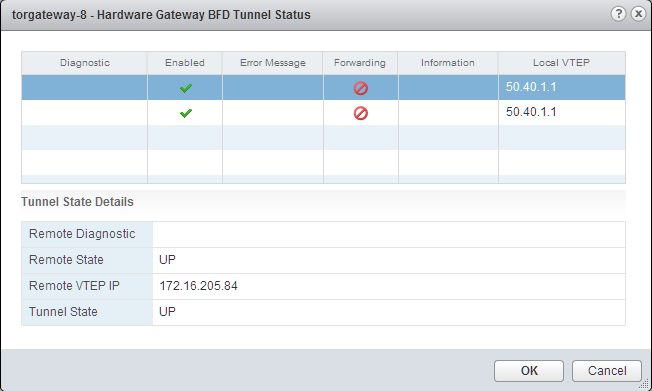
El cuadro de diálogo muestra el diagnóstico detallado del estado del túnel para solucionar problemas.